의문
문제: Windows 10 업데이트 후 누락된 Microsoft Store를 수정하는 방법은 무엇입니까?
여보세요. 최근 Windows 10 업데이트 후 Microsoft Store가 완전히 사라졌습니다. 나머지 바로 가기를 클릭하려고 하면 "이 ms-windows-store를 열려면 새 앱이 필요합니다."라고 표시됩니다. 도와주세요!
해결 답변
Microsoft Store 누락은 많은 사용자가 한동안 불평했던 이상한 문제입니다. 그러나 문제는 아무데도 나타나지 않고 사용자가 최신 업데이트로 Windows 10 시스템을 패치한 후에 발생합니다. 의심의 여지없이 그러한 일이 일어나서는 안되지만 불행히도 일어나고 있습니다.
패치되지 않은 시스템은 버그가 발생하기 쉬우므로 이후에 문제가 발생하더라도 정기적으로 운영 체제를 업데이트하는 것이 좋습니다.[1] 새로운 기능이 부족하고 사이버 공격에 취약합니다.[2] 그동안 Windows 업데이트 후 누락된 Microsoft Store를 수정하도록 도와드리겠습니다.
스토어 앱(이전에는 Windows 스토어로 알려짐)이 없으면 사용자는 새 앱을 다운로드하거나 오래된 앱을 업데이트할 수 없으므로 일부 사용자에게는 큰 단점이 될 수 있습니다. 즉, 사용자가 상점 자체 내에서 오류를 경험하는 것은 드문 일이 아닙니다. 예: 0x80131500 또는 0x803fb005.
대부분의 경우 사용자들은 이 문제를 처리할 때 Microsoft Store 아이콘이 누락되었다고 말했습니다. 다른 사람들은 아이콘을 앱 및 기능, 데스크탑 또는 그 어디에서나 찾을 수 없다고 주장했지만 또 다른.
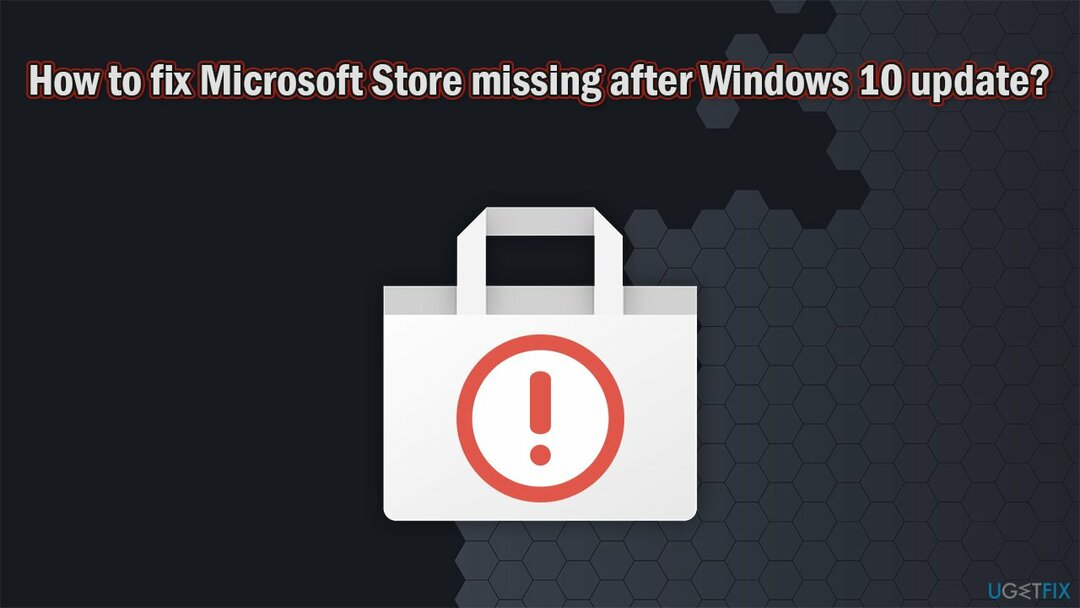
Windows 스토어가 누락된 이유는 분명한 것처럼 보일 수 있지만(업데이트 실패), 모든 사람이 문제를 처리해야 하는 것은 아니기 때문에 다릅니다. 즉, 일부 사용자에게만 발생하며 여러분. 대부분의 경우 이 근본적인 이유는 정전 등으로 인해 손상된 파일이나 잘못 설치된 업데이트와 관련이 있습니다.
Microsoft Store 아이콘이 없거나 Microsoft Store가 없는 것과 관계없이 이 성가신 문제를 완전히 해결하려면 아래 단계를 수행해야 합니다. 시작하기 전에 고급 PC 복구 도구를 사용하여 이 문제를 자동으로 해결하는 것이 좋습니다. 이미지 변경맥 세탁기 X9.
수정 1. Windows 스토어 앱 문제 해결사 실행
손상된 시스템을 복구하려면 라이센스 버전을 구입해야 합니다. 이미지 변경 이미지 변경.
Microsoft Store에 어떤 유형의 문제가 있는 경우 문제 해결사부터 시작해야 합니다. 방법은 다음과 같습니다.
- 를 마우스 오른쪽 버튼으로 클릭 시작 클릭하고 선택 설정
- 이동 업데이트 및 보안
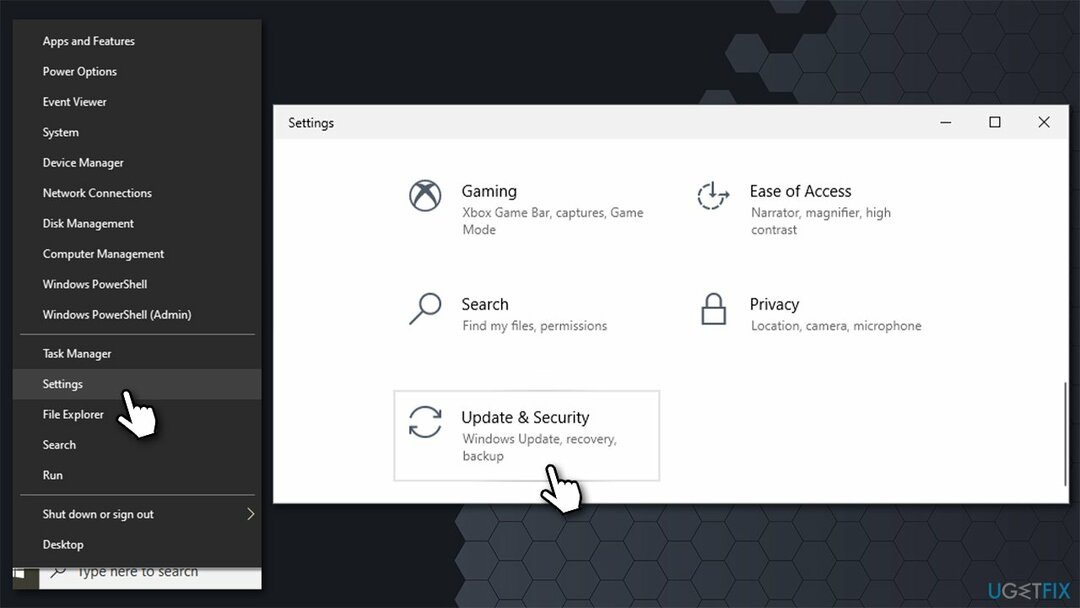
- 선택하다 문제 해결 왼쪽에
- 오른쪽에 나열된 문제 해결사가 보이지 않으면 추가 문제해결 도구
- 선택하다 Windows 스토어 앱 클릭 문제 해결사를 실행합니다.
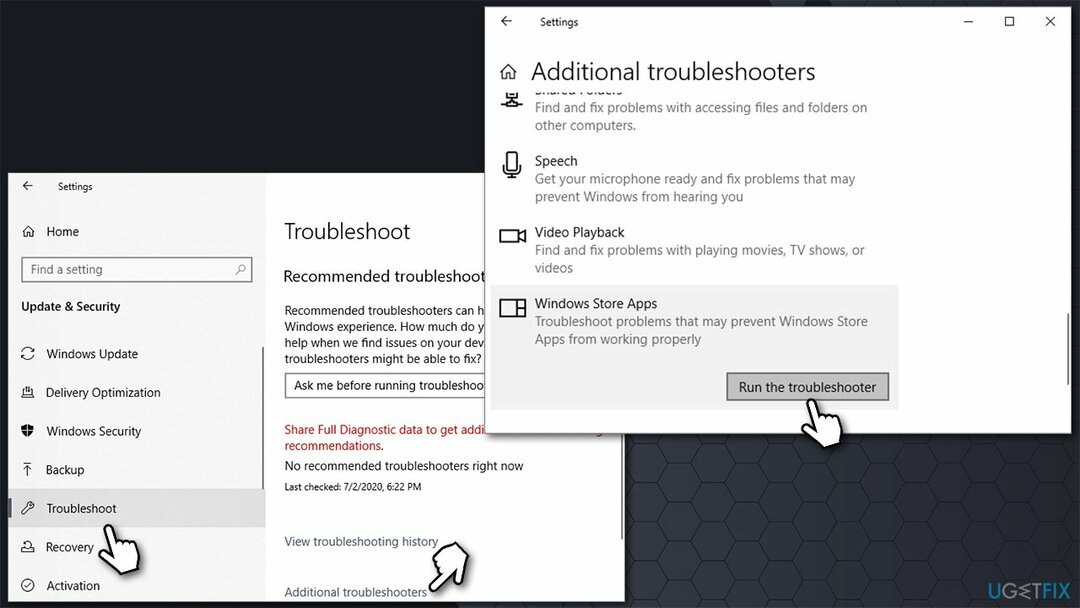
- 재부팅 Windows에서 도움이 되었는지 확인합니다.
수정 2. Microsoft Store 재등록
손상된 시스템을 복구하려면 라이센스 버전을 구입해야 합니다. 이미지 변경 이미지 변경.
파워쉘[3] 사용자가 명령을 실행하여 다른 방법으로는 사용할 수 없는 작업을 수행할 수 있는 강력한 도구입니다. 다음 명령을 실행하면 Windows에서 앱을 다시 등록하고 Microsoft Store 누락 문제를 수정합니다.
- 시작을 마우스 오른쪽 버튼으로 클릭하고 선택하십시오. PowerShell(관리자)
- 만약에 사용자 계정 제어 표시, 클릭 네
- 새 창에서 다음 명령을 입력하고 키를 누릅니다. 입력하다:
Get-AppXPackage *WindowsStore* -AllUsers | Foreach {Add-AppxPackage -DisableDevelopmentMode -등록 “$($_.InstallLocation)\\AppXManifest.xml”}
-
재시작 문제가 해결되었는지 확인하십시오.
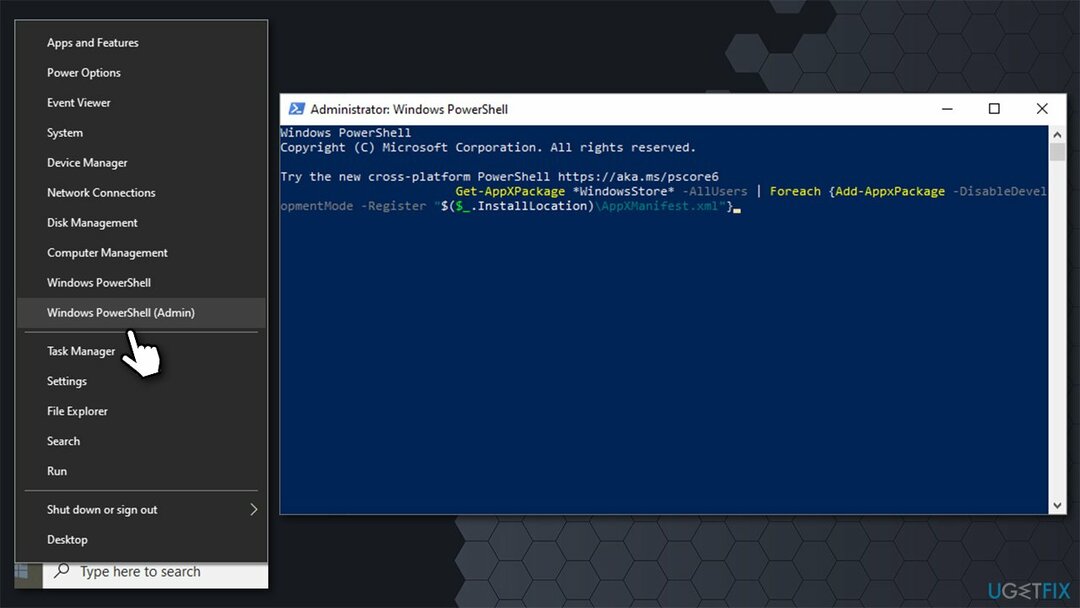
수정 3. WSreset 명령 실행
손상된 시스템을 복구하려면 라이센스 버전을 구입해야 합니다. 이미지 변경 이미지 변경.
- 입력 WS리셋 Windows 검색에서
- 를 마우스 오른쪽 버튼으로 클릭 WS재설정 결과 그리고 선택 관리자 권한으로 실행
- 잠시 동안 검은색 팝업 화면이 표시되어야 합니다. 그것을 닫지 마십시오
- 사라지면 Microsoft Store에서 초기화 그리고 자동으로 시작합니다.
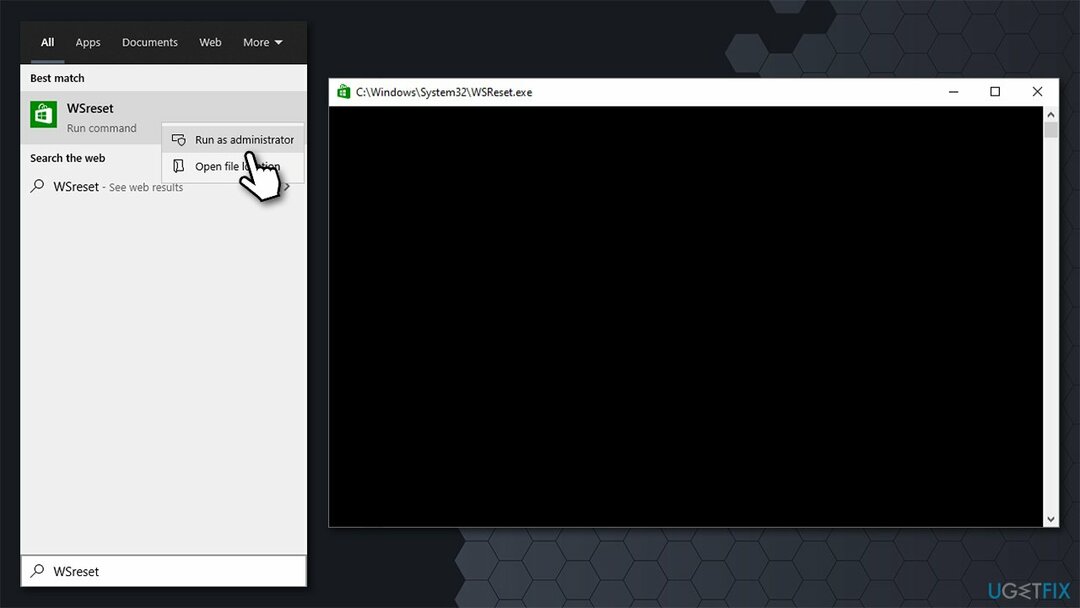
수정 4. 앱 및 기능을 통해 스토어 재설정
손상된 시스템을 복구하려면 라이센스 버전을 구입해야 합니다. 이미지 변경 이미지 변경.
Microsoft Store를 재설정하는 고급 방법은 앱 및 기능 섹션을 통해 재설정하는 것입니다. 따라서 이전 솔루션이 도움이 되지 않으면 이 솔루션을 시도해야 합니다.
- 를 마우스 오른쪽 버튼으로 클릭 시작 그리고 고르다 앱 및 기능
- 찾을 때까지 아래로 스크롤 마이크로소프트 스토어 클릭 고급 옵션
- 이제 클릭 끝내다 그런 다음 후속 조치 초기화

- 재시작 너의 컴퓨터.
수정 5. 손상된 시스템 파일 수정
손상된 시스템을 복구하려면 라이센스 버전을 구입해야 합니다. 이미지 변경 이미지 변경.
Windows 시스템 파일이 손상된 경우 Microsoft Store 아이콘이 누락된 것을 확인할 수 있습니다. 이 경우 시스템 파일 검사기를 실행하면 문제가 해결될 수 있습니다.
- 유형 cmd 윈도우 검색에서
- 명령 프롬프트 결과를 마우스 오른쪽 버튼으로 클릭하고 선택 관리자 권한으로 실행
- 새 창에서 다음 명령을 복사하여 붙여넣습니다.
sfc /scannow
- 누르다 입력하다 그리고 스캔이 끝날 때까지 기다립니다.
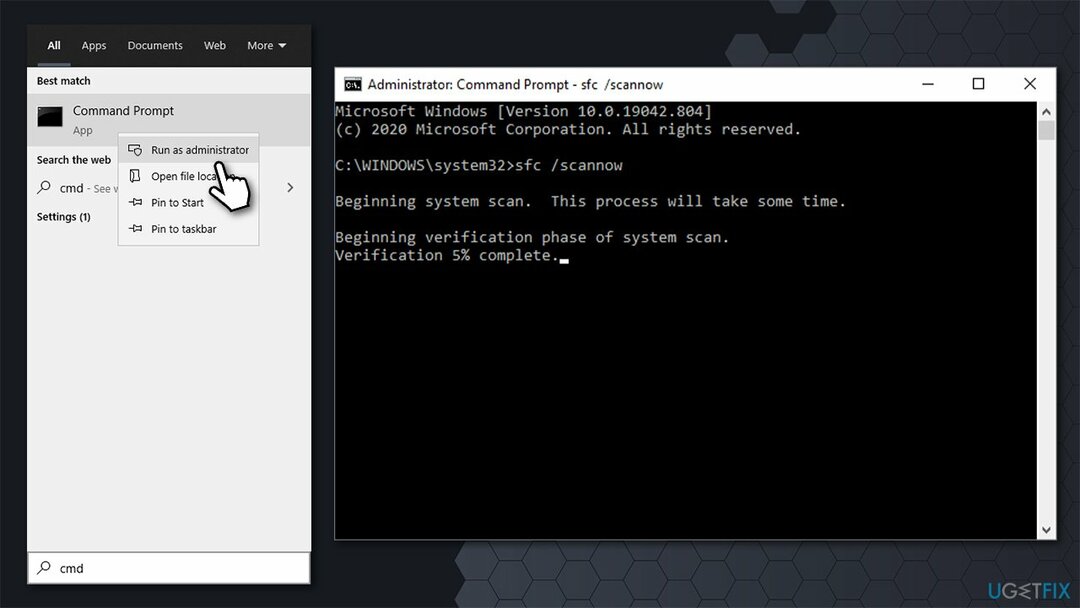
- 재시작 SFC가 문제를 발견하고 수리한 경우 컴퓨터.
수정 6. 최신 Windows 업데이트를 제거하고 다시 설치하십시오.
손상된 시스템을 복구하려면 라이센스 버전을 구입해야 합니다. 이미지 변경 이미지 변경.
최신 Windows 업데이트를 설치한 후 문제가 발생하므로 제거한 후 다시 구현해 보십시오.
- 입력 제어판 Windows 검색에서 누르고 입력하다
- 이동 프로그램 > 프로그램 제거
- 클릭 설치된 업데이트 보기 왼쪽에
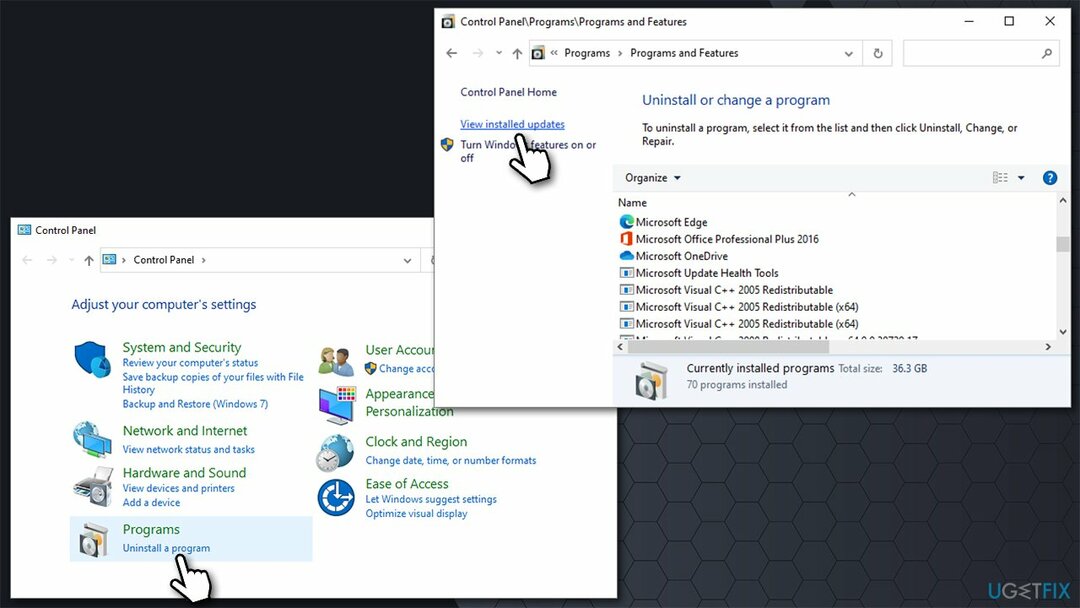
- 업데이트 정렬 날짜별
- 제거 간격 최근에 설치된 단일 항목.
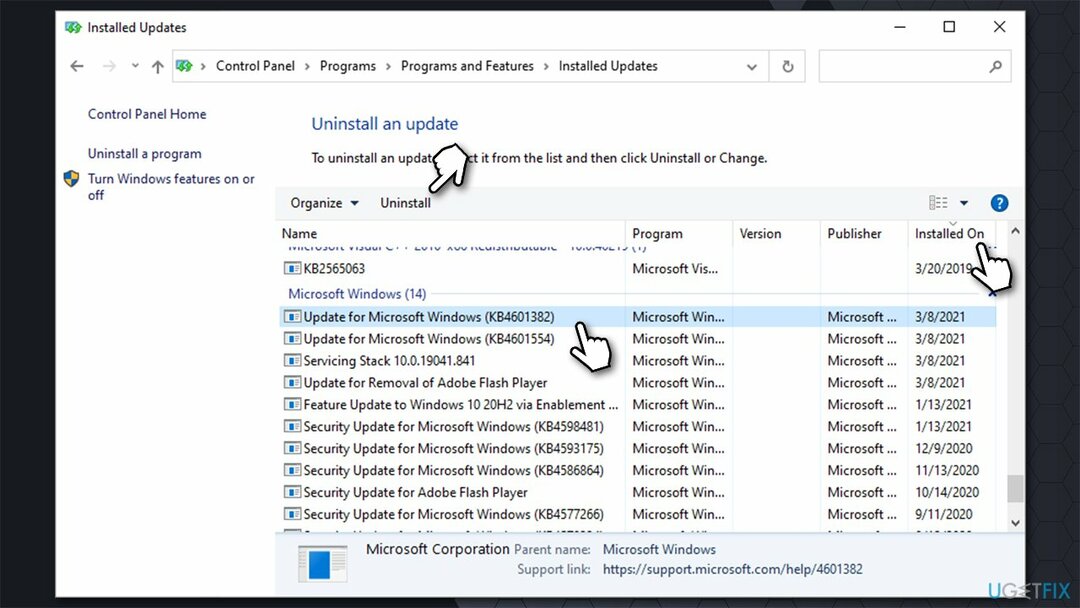
완료되면 입력 윈도우 업데이트 Windows 검색에서 누르고 입력하다. 여기에서 업데이트 확인 업데이트가 설치될 때까지 기다립니다. 재시작 문제가 지속되는지 확인하십시오.
수정 7. 시스템 복원 사용
손상된 시스템을 복구하려면 라이센스 버전을 구입해야 합니다. 이미지 변경 이미지 변경.
위의 어느 것도 누락된 Windows 저장소를 수정하는 데 도움이 되지 않았다면 모든 것이 정상적으로 작동했을 때 Windows를 이전 상태로 복원해야 합니다. 걱정하지 마십시오. 개인 파일은 손실되지 않지만 일부 앱을 다시 설치해야 할 수 있습니다.
- 입력 복원 지점 만들기 Windows 검색에서 누르고 입력하다
- 시스템 보호 탭으로 이동하여 클릭하십시오. 시스템 복원
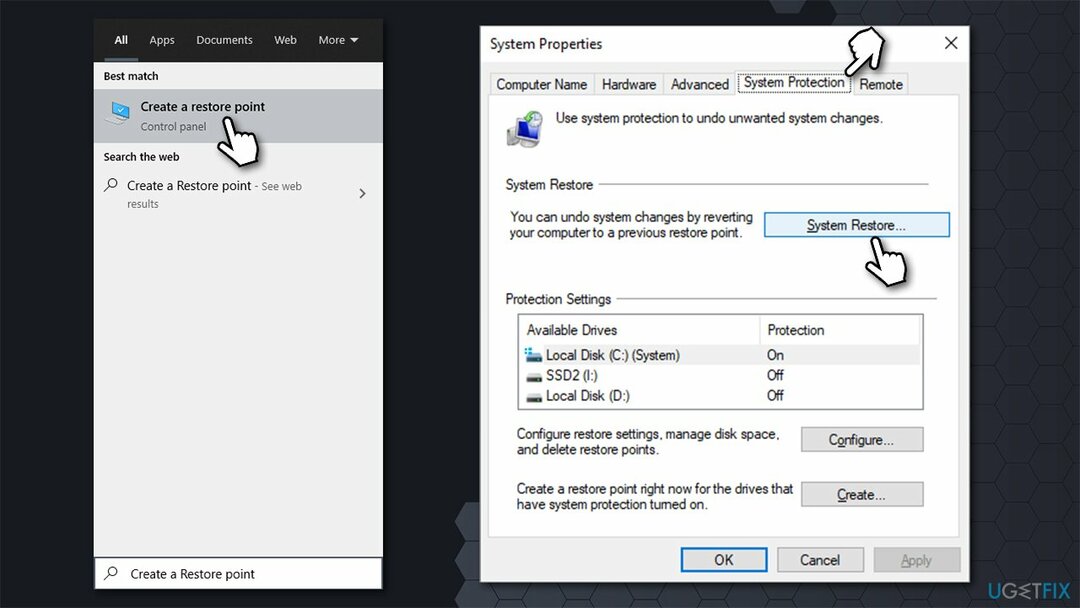
- 선택하다 다른 복원 지점 선택 클릭 다음
- 에 체크 더 많은 복원 지점 표시 상자
- 적절한 복원 지점을 선택하고 다음 그리고 마치다.
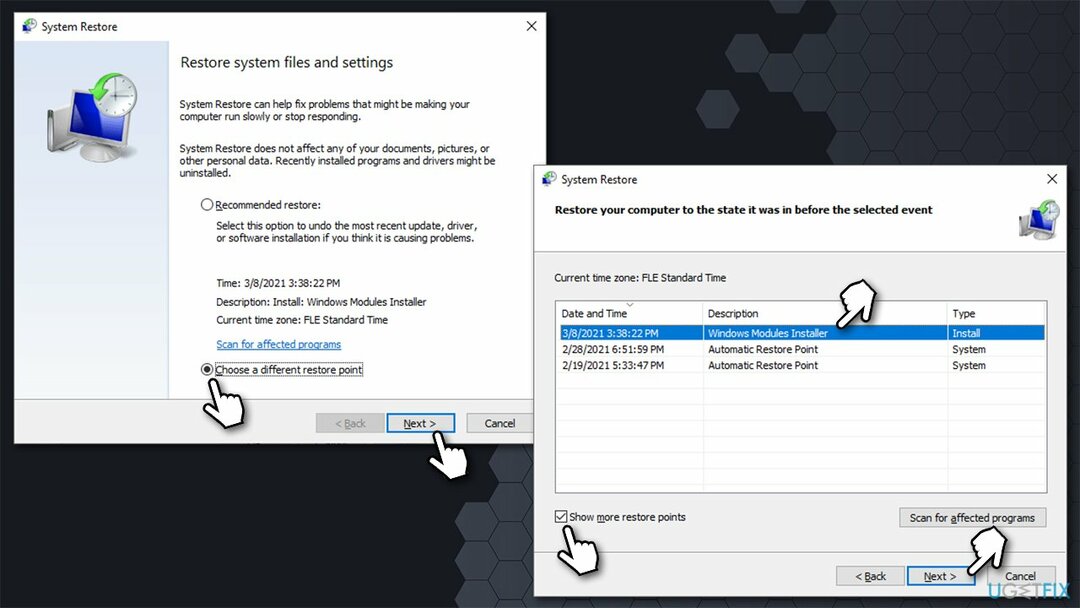
자동으로 오류 복구
ugetfix.com 팀은 사용자가 오류를 제거하기 위한 최상의 솔루션을 찾도록 돕기 위해 최선을 다하고 있습니다. 수동 수리 기술로 어려움을 겪고 싶지 않다면 자동 소프트웨어를 사용하십시오. 모든 권장 제품은 당사 전문가의 테스트 및 승인을 거쳤습니다. 오류를 수정하는 데 사용할 수 있는 도구는 다음과 같습니다.
권하다
지금 그것을 할!
수정 다운로드행복
보장하다
지금 그것을 할!
수정 다운로드행복
보장하다
Reimage를 사용하여 오류를 수정하지 못한 경우 지원 팀에 도움을 요청하십시오. 귀하의 문제에 대해 알아야 한다고 생각하는 모든 세부 정보를 알려주십시오.
특허 받은 이 수리 프로세스는 사용자 컴퓨터에서 손상되거나 누락된 파일을 대체할 수 있는 2,500만 개의 구성 요소 데이터베이스를 사용합니다.
손상된 시스템을 복구하려면 라이센스 버전을 구입해야 합니다. 이미지 변경 맬웨어 제거 도구.

개인 인터넷 액세스 인터넷 서비스 공급자를 차단할 수 있는 VPN입니다. 정부, 및 제3자가 귀하의 온라인을 추적하지 못하도록 하고 완전히 익명을 유지할 수 있도록 합니다. 이 소프트웨어는 토렌트 및 스트리밍을 위한 전용 서버를 제공하여 최적의 성능을 보장하고 속도를 늦추지 않습니다. 또한 지리적 제한을 우회하고 위치에 관계없이 Netflix, BBC, Disney+ 및 기타 인기 스트리밍 서비스와 같은 서비스를 제한 없이 볼 수 있습니다.
맬웨어 공격, 특히 랜섬웨어는 사진, 비디오, 직장 또는 학교 파일에 단연코 가장 큰 위험입니다. 사이버 범죄자는 강력한 암호화 알고리즘을 사용하여 데이터를 잠그기 때문에 비트코인의 몸값이 지불될 때까지 더 이상 사용할 수 없습니다. 해커에게 비용을 지불하는 대신 먼저 대안을 사용해야 합니다. 회복 손실된 데이터의 적어도 일부를 검색하는 데 도움이 될 수 있는 방법. 그렇지 않으면 파일과 함께 돈을 잃을 수도 있습니다. 암호화된 파일 중 일부를 복원할 수 있는 최고의 도구 중 하나 – 데이터 복구 프로.